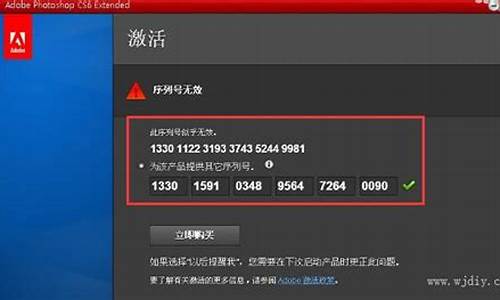您现在的位置是: 首页 > 驱动程序 驱动程序
ghost 备份镜像_GHOST系统镜像备份
tamoadmin 2024-09-04 人已围观
简介1.如何用ghost来备份自己的系统图解2.如何用一键GHOST备份及还原系统3.ghost系统怎么做备份4.怎样用ghost备份系统?5.如何用ghost备份C盘生成镜像?1、一般GHOST工具是在PE启动后使用,这个就是PE中GHOST所在路径,找到这个软件并运行。2、界面是英文版本的,因为软件的易操作易学习性,所以这个软件基本没有中文版版本,然后在弹出的界面点击OK。3、接着点击Looal功
1.如何用ghost来备份自己的系统图解
2.如何用一键GHOST备份及还原系统
3.ghost系统怎么做备份
4.怎样用ghost备份系统?
5.如何用ghost备份C盘生成镜像?

1、一般GHOST工具是在PE启动后使用,这个就是PE中GHOST所在路径,找到这个软件并运行。
2、界面是英文版本的,因为软件的易操作易学习性,所以这个软件基本没有中文版版本,然后在弹出的界面点击OK。
3、接着点击Looal功能功能,选择to image。
4、选择要备份的硬盘,这里不要选择错误,否则备份的地方就错了。
5、然后在选择需要备份的硬盘分区,比如要备份C盘,就选中C盘分区,然后点击“OK”如果没有选中,OK按钮是灰色不能用状态。
6、然后选择把C盘做成镜像文件备份的位置,比如这里选择备份到D盘。
7、在“file name”框中输入备份的文件名称,比如输入的是sys.gho,然后点击“se”。
8、接着在弹出的界面点击fast。
9、最后在弹出的对话框中点击“YES”就正式开始备份了。到这里等备份进度完毕后,就可以退出GHOST软件了
如何用ghost来备份自己的系统图解
(一)找到备份文件1、用一键GHOST备份,它的备份文件以隐藏的形式,存放在这块硬盘的最后一个分区里。2、在文件夹选项中设置显示所有的隐藏文件。在我的电脑窗口 -工具-文件夹选项-查看-选中”显示所有文件和文件夹“和去掉”隐藏受保护的操作系统文件"前面的勾-点击确定。3、在最后一个分区看到一个名字为“~1”或“yjbf”扩展名是. gho (右击这个文件夹,显示是备份文件)的文件夹,就是备份文件。(二)删除备份文件备份文件是被保护文件,无法直接删除。想删除要这么做:方法一:打开最后一个磁盘,在工具-文件夹选项-查看-去掉“使用简单的文件夹共享(推荐)”勾选-确定-右键“~1” “yjbf”文件夹-属性-安全(没有安全选项就不能用了)-添加当前用所到组或用户名称内,并在权限中设置完全控制-再去删除备份文件。方法二:运行360-高级-高级工具集-文件粉碎机-添加文件-在查找范围中指定驱动器-在列表中选定要删除的文件-打开-在文件名称下勾选要删除的文件-点击“粉碎选中文件”-再删除空文件夹。或从网上下载“超级巡警文件暴力删除工具 v1.4”删除(下载地址从网上找)。方法三:将这个分区其它文件移出,格式化这个分区。
如何用一键GHOST备份及还原系统
最详细的ghost备份系统图解
ghost备份系统图文教程:
1.1、运行Ghost后,单击“OK”。
1.2、依次单击“Local”→“Partition”→“To Image”(意为:本地→分区→到镜像文件)
2、出现选择本地硬盘窗口,单击要备份的分区所在硬盘,再单击“OK”。
3、出现选择源分区窗口(源分区就是你要备份的那个分区),单击系统所在的分区(通常为1区,一定要弄准),再单击“OK”。
4.1、此时弹出存储位置对话框,单击黑三角按钮,在下拉列表中选择要存储镜像文件的分区(注意:要确保该分区有足够的存储空间),进入相应的文件夹(注意:要记准存放镜像文件的文件夹,否则恢复系统时将难以找到它),在“File name”(意为:文件名)处输入镜像文件的文件名,输好文件名后,单击“Se”(意为:保存)按钮继续操作。
4.2、如想覆盖已经存在的备份文件,可以在步骤4.1弹出的窗口中直接单击该文件,然后弹出是否覆盖提示,单击“Yes”覆盖旧文件。
5、出现“是否压缩镜像文件”选项,如下图。有“No(不压缩)、Fast(快速压缩)、High(高压缩比压缩)”三个选项,压缩比越低,备份速度越快,但占用磁盘空间越大;压缩比越高,备份速度越慢,但占用磁盘空间越小。一般选“High”以节省磁盘存储空间,低配置机器或想节省时间可以选择“Fast”或“No”。
6、出现确认建立镜像文件窗口,单击“Yes”开始备份(未单击“Yes”前若发觉上述某步骤有误请单击“No”取消,然后重来)。
7、开始备份过程。此过程与恢复系统时类似,蓝色进度条走到100%(此过程中鼠标指针隐藏,时间长短由机器配置及数据量大小等因素决定,一般2至20分钟不等)即备份成功。若此过程当中弹出确认对话框,一般是因为所备份分区较大,需要建立分卷镜像文件,单击“OK”确认即可。如弹出别的出错对话框,在确认硬盘可用空间足够的情况下,应怀疑是硬件系统存在故障,请排除硬件故障后再备份。下图中部蓝色区域6项动态数值从上到下依次为:完成进度百分比、速度MB/每分、已经拷贝数据量、剩余数据量、已用时间、剩余时间。
8、弹出创建成功窗口,如下图。至此,系统已经备份完毕,后面的步骤不重要了。单击“Continue”即回到Ghost初始界面。
9.1、单击“Quit”准备退出Ghost。
9.2、弹出确认对话框:你真的要退出吗?单击“Yes”退出Ghost。这时可以关机或重启了。
ghost系统怎么做备份
一键GHOST备份及还原系统步骤如下:
准备工具:
1、u启动U盘启动盘
具体步骤:
一、一键GHOST备份
1、下载u盘启动盘制作工具,制作一个u盘启动盘,重启电脑,按开机启动快捷键设置开机u盘启动,进入u启动主菜单界面选择运行win8pe回车,然后进入pe系统桌面,双击打开“手动运行ghost”工具,如图:
2、进入ghost32工具主页面,依次选择点击local-partition-to image,如图:
3、选择要备份系统的磁盘驱动器,单击ok,如图:
4、选择备份分区,一般默认第一选项为主分区,即电脑中的c盘分区,然后点击ok,如图:
5、选择备份文件储存位置和备份名称,点击se。如图:
6、弹出选择备份模式窗口,一般选fast即可。再弹出是否确定备份窗口,点击yes,如图:
7、静静等待备份过程,直到备份完毕会弹出备份成功提醒,点击continue后直接关闭手动运行ghost工具即可。如图:
二、一键GHOST还原
1、将制作好的u盘启动盘接入电脑,重启电脑并按开机启动快捷键设置u盘启动,之后进入u启动主菜单界面,选择运行win8pe回车,如图:
2、进入pe系统,点击开始菜单,然后点击系统安装--手动运行ghost,如图:
3、弹出的ghost32窗口中直接点击ok按钮,如图:
4、接着依次点击local--partition--from image选项,如图:
5、根据之前存放的备份系统路径,找到备份的系统,点击open按钮,如图:
6、在select source partition from image file窗口中,可以看到此备份文件的一些相关基本信息,直接点击ok按钮即可,如图:
7、接着点击需要还原系统的物理磁盘,选择完成后点击ok按钮,如图:
8、此时会进入到ghost系统还原磁盘分区列表的选择窗口,红字项为备份文件存放的磁盘,选择除此之外的分区,选择primary类型的磁盘分区,再点击ok按钮,如图:
9、在弹出的一个询问窗口中点击yes按钮后就进入系统还原过程,静静等待还原结束,还原结束后在提示下重启系统即可。
怎样用ghost备份系统?
需要用ghost软件备份C盘,具体步骤如下:
1、运行Ghost.exe,选择菜单 Local(本机)-Partition(分区)-To Image(到镜像)。
2、选择硬盘,此处第一次是显示的第一个硬盘的信息。
3、选中后回车,将出现下一个操作界面,选择C盘。
4、选中后回车,此处需要是输入备份文件名字,此处选择的名字可以任意。
5、输入后回车,此处是提示您选择压缩模式 上面共有三个选择:No表示不压缩,Fast表示适量压缩,High高压缩。
6、输入后回车,就会进入下一个操作界面图。Ghost根据您的指示开始备份,请不要做任意动作,静心等待到蓝色进度条走完。
7、等待备份结束会提示继续,点击continue。
如何用ghost备份C盘生成镜像?
用Ghost手动备份系统,主要是针对组装电脑而言,至于品牌机,它都会有自己的系统恢复工具,所以不在此列。现在很多人对在使用电脑中出现系统崩溃的故障,都会取备份重装系统的办法,下面就介绍详细说明ghost手动备份系统方法:
1.开机进入BIOS,将启动设为U盘启动。选择“运行老毛桃win8PE X86精简版”,进入桌面,选择桌面图标GHOST克隆,双击。
2.进入DOS界面,点击“OK”,这个可以用鼠标进行操作的。
3.选择Local—Partition—To Image(1-2-2),这里的意思就是,将一个分区备份为一个镜像文件。
4.选择要备份分区所在的硬盘,通常是最上面一个,点击“OK”。
5.选择要备份的分区,默认第一选项为主分区,即C盘,也就是你的系统所在分区,点击“OK”。
6.点击小三角,在下拉列表中选择存放备份文件的分区。值得注意的是,不能选系统所在分区。然后在“File name”一栏输入文件名(如win764),点击 “Se”。
7.在弹出的窗口选择备份模式,一般选“Fast”(快速)。
8.然后点击“Yes”。
9.这时开始备份,进度条慢慢向右移动。备份所需的时间与备份系统大小和电脑的速度有关。
10.当进度条到达100%时,弹出对话框,点击“继续”。
11.点击“退出”。
12.点击“Yes”,再退出桌面。
13.重新启动系统,进入GHO文件保存的磁盘分区查看,已成功备份了系统。
注意事项:
GHOST备份之前最好还要清理临时文件,用户在为系统打补丁、浏览网页下载软件或安装软件时会产生一些临时文件,大多数临时文件会按之前的设置存放在非系统分区下的temp文件夹中,但仍然会有一些临时文件存放在系统分区中。
备份C盘系统文件需要在一键GHOST软件中操作。
一键GHOST备份系统步骤如下所示:
1、点击系统开始图标,进入系统开始菜单。
2、在系统开始菜单中点击打开一键GHOST程序。
3、在一键GHOST程序中选择一键备份系统。
4、点击备份,即可开始备份C盘系统文件。
5、如图所示,即是备份好的系统文件。